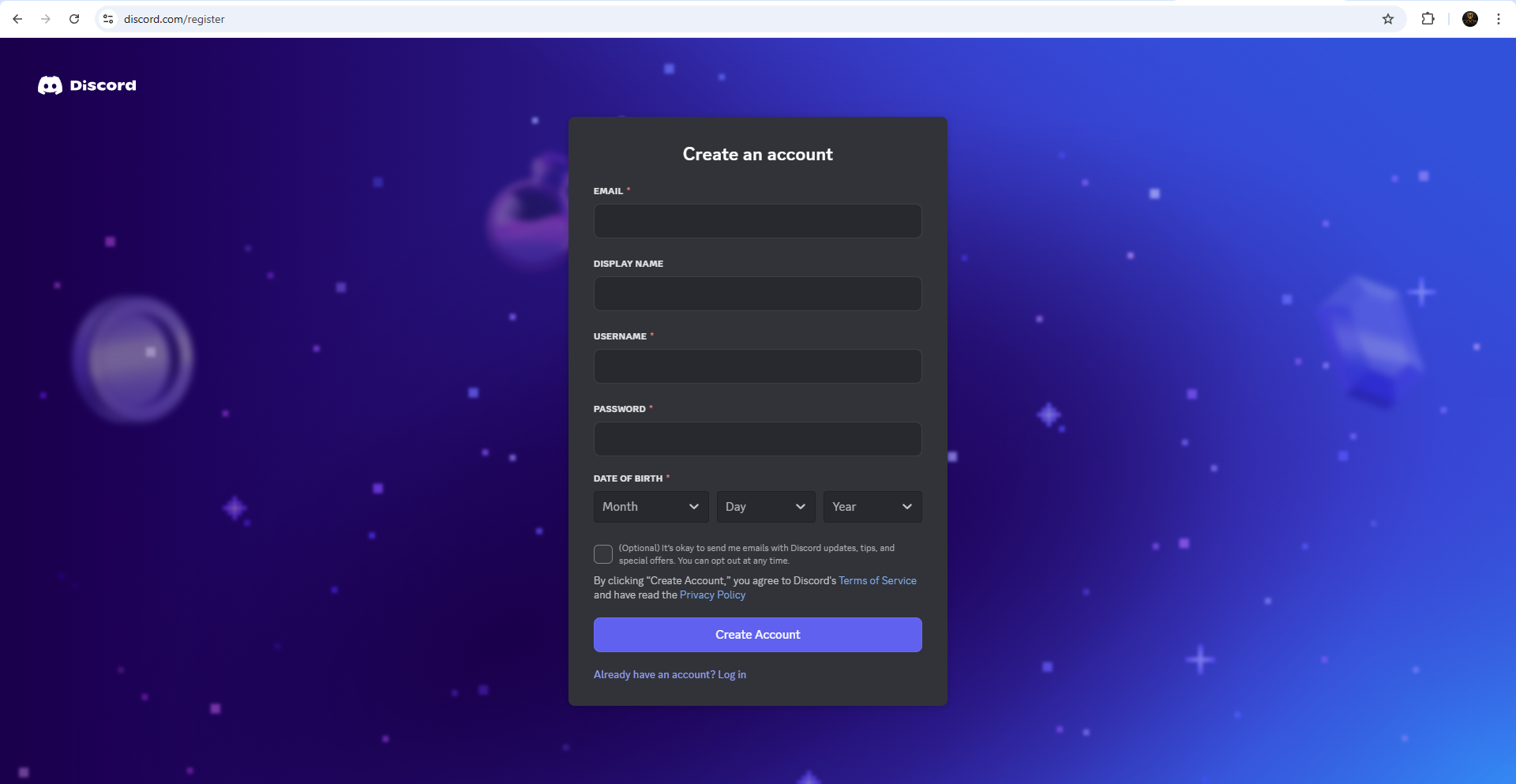DISCORDの設定方法
Discordのダウンロード、インストール、設定方法
- Discordの公式ウェブサイトにアクセスしてください: https://discord.com
- クリック 「Windows用ダウンロード」ボタンを選択します(または必要に応じて Mac/Linux を選択します)。
- インストーラーをダウンロードしたら、それを開き、画面の指示に従って Discord をインストールします。
- インストール後、Discordを開きます。ログインまたはアカウント作成を求められます。
-
クリック "登録する"アカウントをお持ちでない場合は、新しいアカウントを作成してください。
- メールアドレスを入力してください。
- ユーザー名とパスワードを作成します。
- 生年月日を入力してください。
- クリック "続く"、受信トレイを確認してメールを確認してください。
オーディオの設定 & ビデオ
- Discordを開いて、 歯車アイコン左下の ユーザー設定.
- 左側のメニューから、"声 & ビデオ".
- 下 入力デバイス、マイクを選択します。
- 下 Output Device、スピーカーまたはヘッドフォンを選択します。
- 使用「確認してみましょう」ボタンを押してマイクをテストし、音声が拾われているかどうかを確認します。
-
下にスクロールしてビデオ設定セクション。
- ウェブカメラを選択してください カメラ落ちる。
- クリック 「テストビデオ」カメラが動作していることを確認します。
- 完了したら設定メニューを閉じてください。これでオーディオとビデオが正しく設定されているはずです。